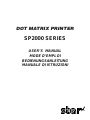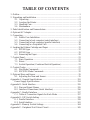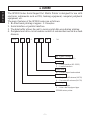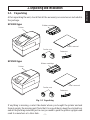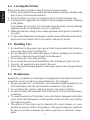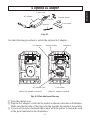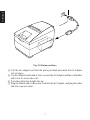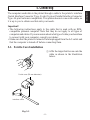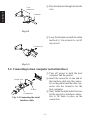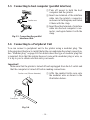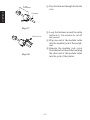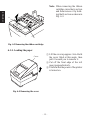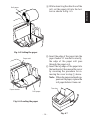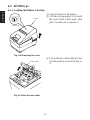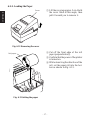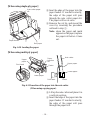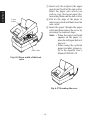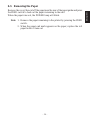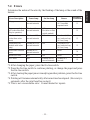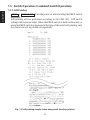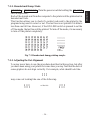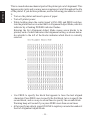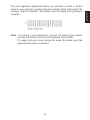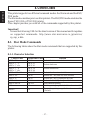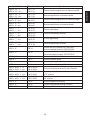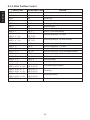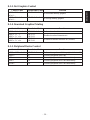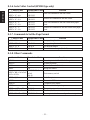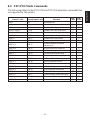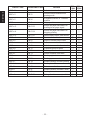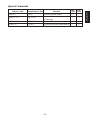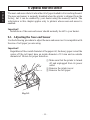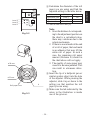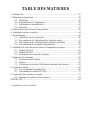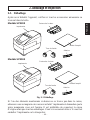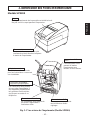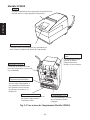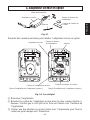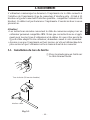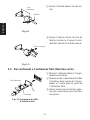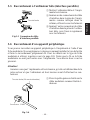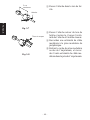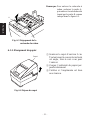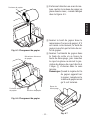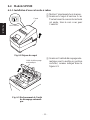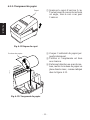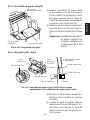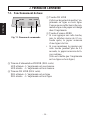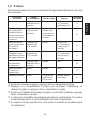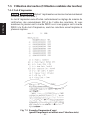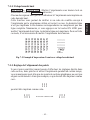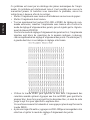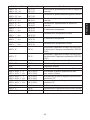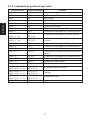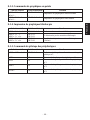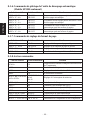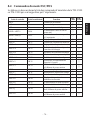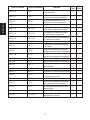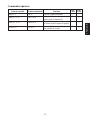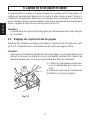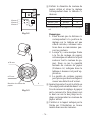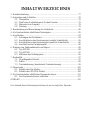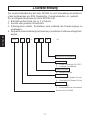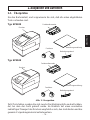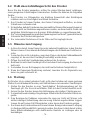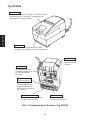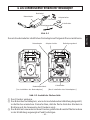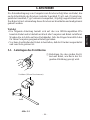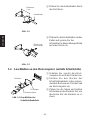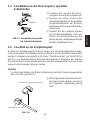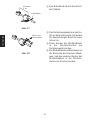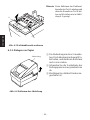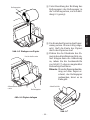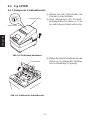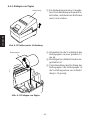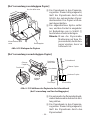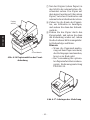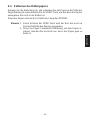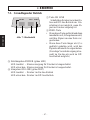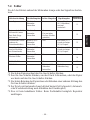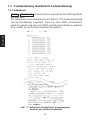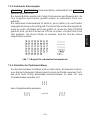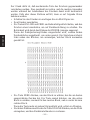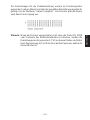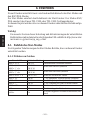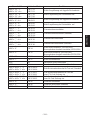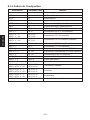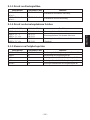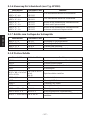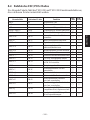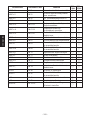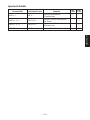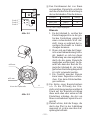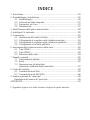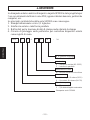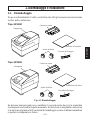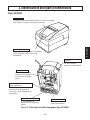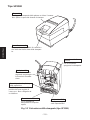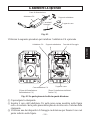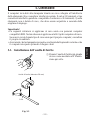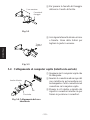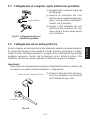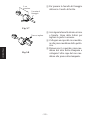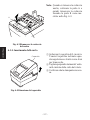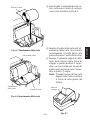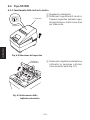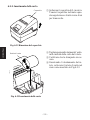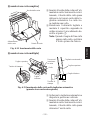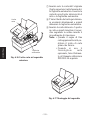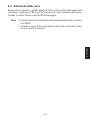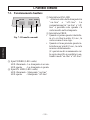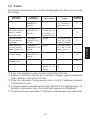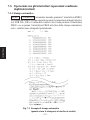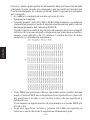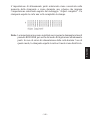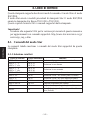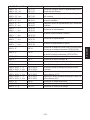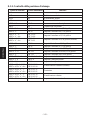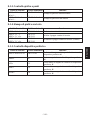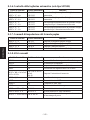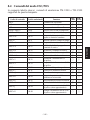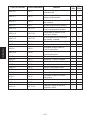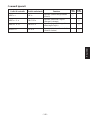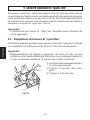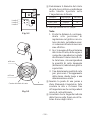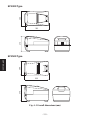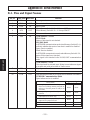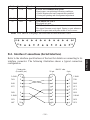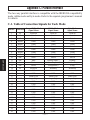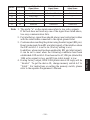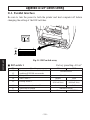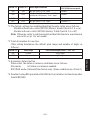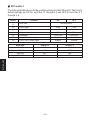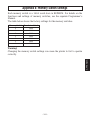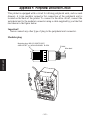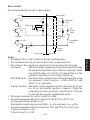Star Micronics SP2000 Manuel utilisateur
- Catégorie
- Imprimer
- Taper
- Manuel utilisateur
Ce manuel convient également à
La page est en cours de chargement...
La page est en cours de chargement...
La page est en cours de chargement...
La page est en cours de chargement...
La page est en cours de chargement...
La page est en cours de chargement...
La page est en cours de chargement...
La page est en cours de chargement...
La page est en cours de chargement...
La page est en cours de chargement...
La page est en cours de chargement...
La page est en cours de chargement...
La page est en cours de chargement...
La page est en cours de chargement...
La page est en cours de chargement...
La page est en cours de chargement...
La page est en cours de chargement...
La page est en cours de chargement...
La page est en cours de chargement...
La page est en cours de chargement...
La page est en cours de chargement...
La page est en cours de chargement...
La page est en cours de chargement...
La page est en cours de chargement...
La page est en cours de chargement...
La page est en cours de chargement...
La page est en cours de chargement...
La page est en cours de chargement...
La page est en cours de chargement...
La page est en cours de chargement...
La page est en cours de chargement...
La page est en cours de chargement...
La page est en cours de chargement...
La page est en cours de chargement...
La page est en cours de chargement...
La page est en cours de chargement...
La page est en cours de chargement...
La page est en cours de chargement...
La page est en cours de chargement...
La page est en cours de chargement...

– 38 –
FRANÇAIS
TABLE DES MATIERES
1. Introduction .....................................................................................................39
2. Déballage et Inspection ...................................................................................40
2-1. Déballage .............................................................................................40
2-2. Emplacement de l’imprimante .............................................................41
2-3. Précautions de manipulation ................................................................41
2-4. Entretien...............................................................................................41
3. Identification des Pièces et Nomenclature ......................................................42
4. Adaptateur secteur en option ...........................................................................44
5. Raccordement ..................................................................................................46
5-1. Installation du tore de ferrite................................................................46
5-2. Raccordement à l’ordinateur hôte (interface série)..............................47
5-3. Raccordement à l’ordinateur hôte (interface parallèle) .......................48
5-4. Raccordement d’un appareil périphérique ...........................................48
6. Installation d’une cartouche à ruban et chargement du papier ........................50
6-1. Modèle SP2300 ....................................................................................50
6-2. Modèle SP2500 ....................................................................................53
6-3. Enlèvement d’un rouleau de papier .....................................................58
7. Panneau de Commande ...................................................................................59
7-1. Fonctionnement de base.......................................................................59
7-2. Erreurs..................................................................................................60
7-3. Utilisation des touches (Utilisation combinée des touches) ................61
8. Codes de contrôle ............................................................................................65
8-1. Les commandes du mode Star .............................................................65
8-2. Commandes du mode ESC/POS..........................................................70
9. Capteur de fin de papier en option ..................................................................73
9-1. Réglage du capteur de fin de papier.....................................................73
APPENDICE .....................................................................................................151
L’appendice n’est pas traduit.

– 39 –
FRANÇAIS
L’imprimante série à impact et matrice de points est conçue pour une utilisation
avec des instruments électroniques tels que des terminaux points de vente, du
matériel bancaire, du matériel périphérique pour ordinateurs, etc.
Les caractéristiques principales des modèles de la série SP2000 sont les suivan-
tes:
1. Impression bi-directionnelle à 3,1 lignes/sec. environ.
2. Interface série ou parallèle.
3. Tampon de données permettant à l’appareil de recevoir des données d’impres-
sion même pendant le travail d’impression.
4. Circuit de contrôle d’appareils périphériques permettant la commande de
dispositifs extérieurs tels que des tiroirs-caisses.
SP2 3 2 0 M D 42 – 24
Nombre de colonnes d’impression
42 : 42 colonnes (16 ccp)
Interface
D : Interface série (RS-232C)
C : Interface parallèle
Alimentation de papier
M:
Alimentation de papier par friction
Mécanisme
2:
Une couleur, 42 colonnes (16 ccp)
6:
Deux couleurs, 42 colonnes (16 ccp)
Type d’imprimante
3 : Type standard
5 : Type avec unité de découpage
automatique
Imprimante de la série SP2000
1. Introduction

– 40 –
FRANÇAIS
2-1. Déballage
Après avoir déballé l’appareil, vérifiez si tous les accessoires nécessaires se
trouvent dans la boîte.
Modèle SP2300
Modèle SP2500
Fig. 2-1 Déballage
Si l’un des éléments mentionnés ci-dessus ne se trouve pas dans la caisse,
adressez-vous au magasin où vous avez acheté l’imprimante et demandez que la
pièce manquante vous soit fournie. Il est préférable de conserver la caisse
d’origine ainsi que tous les emballages. Ceux-ci vous seront utiles s’il vous faut
emballer l’imprimante ou la transporter.
2. Déballage et Inspection
Imprimante
Tore de ferrite
Attache
Cartouche à ruban
Mode d’emploi
Imprimante
Tore de ferrite
Attache
Cartouche à ruban
Mode d’emploi

– 41 –
FRANÇAIS
2-2. Emplacement de l’imprimante
Pour installer correctement l’imprimante, gardez à l’esprit les conseils suivants:
1. Mettez l’imprimante à l’abri de températures excessivement élevées comme en plein
soleil ou à proximité d’un appareil de chauffage, et à l’abri de l’humidité et de la
poussière.
2. Installez l’imprimante sur une surface stable et de niveau sur laquelle l’imprimante
ne sera pas soumise à des vibrations.
3. Veillez à ce que l’imprimante soit branchée sur une source secteur stable.
Par exemple, ne pas brancher l’imprimante sur la prise secteur d’un circuit alimentant
déjà un appareil électroménager gros consommateur de courant et producteur de
parasites, tel qu’un réfrigérateur ou un climatiseur.
4. Veillez à ce que la tension du secteur corresponde bien à la tension spécifiée sur la
plaque d’identification de l’imprimante.
5. Pour débrancher l’imprimante, la fiche doit être débranchée de la prise murale, et
celle-ci doit être située à proximité de l’imprimante et facile d’accès.
2-3. Précautions de manipulation
1. Faites attention à ne pas laisser tomber de trombones, punaises ou autres objets dans
l’imprimante. Un dysfonctionnement pourrait en résulter.
2. Ne pas essayer d’imprimer quand il n’y a pas de papier ou de cartouche à ruban dans
l’imprimante. La tête d’impression pourrait être endommagée.
3. Ne pas ouvrir le capot pendant l’impression.
4. Ne pas toucher la tête d’impression immédiatement après un travail d’impression car
elle devient très chaude.
5. Utilisez seulement un rouleau de papier dont l’extrémité n’est pas collée au tube
central.
6. Quand le repère de fin de papier apparaît sur le papier, remplacez le rouleau de papier
avant qu’il soit terminé.
2-4. Entretien
Avant tout, cette imprimante est un appareil robuste, mais un minimum de précautions
sont à prendre pour éviter les dysfonctionnements. Par exemple:
1. Laissez l’imprimante dans un environnement “confortable”. En gros, si vous êtes à
l’aise, l’environnement sera acceptable pour l’imprimante.
2. Ne pas soumettre l’imprimante à des chocs ou à des vibrations excessives.
3. Évitez les environnements excessivement poussiéreux. La poussière est l’ennemi de
tous les appareils mécaniques de précision.
4. Pour nettoyer l’extérieur de l’imprimante, utilisez un chiffon légèrement imbibé
d’eau ou d’alcool, mais ne laissez aucun liquide pénétrer à l’intérieur de l’imprimante.
5. L’intérieur de l’imprimante peut être nettoyé avec une petite brosse de nettoyage ou
un aérosol à air comprimé (vendu à cet effet). Pendant cette opération, veillez à ne pas
plier ni endommager les connexions ou les composants électroniques.

– 42 –
FRANÇAIS
3. Identification des Pièces et Nomenclature
Modèle SP2300
Fig. 3-1 Vue externe de l’imprimante (Modèle SP2300)
Capot
Protège l’imprimante de la poussière et réduit le bruit.
Ne pas ouvrir le capot pendant l’impression.
Panneau de commande
Comprend deux commutateurs de
commande et trois témoins indiquant
le statut de l’imprimante.
Adaptateur secteur
Consulter la section suivante
pour les instructions concernant
son installation
Connecteur d’interface
Ce connecteur vous permet de
raccorder l’imprimante à
l’ordinateur hôte.
Connecteur de pilotage
d’appareils périphériques
Ce connecteur vous permet
de raccorder l’imprimante à
des appareils périphériques
tels que des tiroirs-caisses,
etc.Ne pas raccorder à un
téléphone.
Commutateurs DIP
Ces commutateurs permet-
tent d’effectuer divers
réglages.
Interrupteur d’alimen-
tation
Cet interrupteur vous
permet de mettre
l’imprimante sous
tension et hors tension.

– 43 –
FRANÇAIS
Modèle SP2500
Fig. 3-2 Vue externe de l’imprimante (Modèle SP2500)
Capot
Protège l’imprimante de la poussière et réduit le bruit.
Ne pas ouvrir le capot pendant l’impression.
Panneau de commande
Comprend deux commutateurs de commande et
deux témoins indiquant le statut de l’imprimante.
Adaptateur secteur
Consulter la section suivante
pour les instructions concernant
son installation
Connecteur d’interface
Ce connecteur vous permet de
raccorder l’imprimante à
l’ordinateur hôte.
Connecteur de pilotage
d’appareils périphériques
Ce connecteur vous permet
de raccorder l’imprimante à
des appareils périphériques
tels que des tiroirs-caisses,
etc.Ne pas raccorder à un
téléphone.
Commutateurs DIP
Ces commutateurs permet-
tent d’effectuer divers
réglages.
Interrupteur d’alimen-
tation
Cet interrupteur vous
permet de mettre
l’imprimante sous
tension et hors tension.

– 44 –
FRANÇAIS
Fig. 4-2 Vue côté plat
Plaque de fixation
de l’adaptateur
Attache
Cordon de l’adaptateur secteur
Plaque de fixation du cordon
[Avant l’installation de l’adaptateur secteur]
[Après l’installation de l’adaptateur secteur]
Fig. 4-1
Adaptateur secteur
Vis
Attache
Plaque de fixation de
l’adaptateur
Plaque de fixation du
cordon
4. Adaptateur secteur en option
Procéder de la manière suivante pour installer l’adaptateur secteur en option.
1 Retourner l’imprimante.
2 Brancher le cordon de l’adaptateur secteur dans la prise comme illustré ci-
dessous. Vérifier que le côté plat de la fiche soit tourné vers l’intérieur de
l’imprimante.
3 Utiliser une des attaches en nylon livrées avec l’imprimante pour fixer le
cordon au point marqué sur l’illustration.
Adaptateur secteur
Câble d’alimentation

– 45 –
FRANÇAIS
Fig. 4-3 Fixer le cordon ici
4 Enrouler le cordon de l’adaptateur secteur dans l’espace prévu et insérer
l’adaptateur secteur dans son logement.
5 Utiliser la plaque de fixation de l’adaptateur et la visser pour caler l’adapta-
teur ; utiliser la plaque de fixation du cordon et la visser pour caler le cordon.
6 Retourner l’imprimante et la mettre à l’endroit.
7 Brancher la fiche femelle du cordon d’alimentation dans l’adaptateur secteur
et brancher l’autre extrémité du cordon dans une prise de courant.

– 46 –
FRANÇAIS
5. Raccordement
L’ordinateur communique les données à l’imprimante via le câble connecté à
l’interface de l’imprimante (type de connecteur d’interface série : D-Sub à 25
broches ou type de connecteur d’interface parallèle : compatible Centronics à 36
broches). Ce câble n’est pas fourni avec l’imprimante. Vous devrez donc vous en
procurer un.
Attention!
• Les instructions suivantes concernent le câble de connexion employé sur un
ordinateur personnel compatible IBM. Notez que ces instructions ne s’appli-
quent pas à tous les types d’ordinateurs et de câbles. Si vous n’êtes pas sûr du
type de câble adapté à votre ordinateur, demandez conseil à votre revendeur.
• Assurez-vous que l’imprimante est hors tension, qu’elle est débranchée de la
prise secteur et que l’ordinateur est hors tension avant de les connecter.
5-1. Installation du tore de ferrite
1 Fixez la grande gaine en ferrite sur
le câble comme illustré.
Tore de ferrite (28 mm de diamètre)
Interface câble
Fig. 5-1

– 47 –
FRANÇAIS
2 Passez l’attache dans le tore de fer-
rite.
3 Passez l’attache autour du tore de
ferrite et serrez-la. Coupez l’extré-
mité de l’attache à l’aide de ciseaux.
5-2. Raccordement à l’ordinateur hôte (interface série)
1 Mettez l’ordinateur hôte et l’impri-
mante hors tension.
2 Insérez un des connecteurs du câble
d’interface dans la prise de l’impri-
mante et l’autre dans la prise de
l’ordinateur hôte.
3 Serrez ensuite les vis droite et gau-
che des connecteurs pour les fixer
aux prises.
Fig. 5-2
Fig. 5-3
5 cm
maximum
Attache
Tirez et coupez
Fig. 5-4 Connexion du câble
d’interface série
Tore de ferrite
Toumevis
Vis

– 48 –
FRANÇAIS
5-3. Raccordement à l’ordinateur hôte (interface parallèle)
1 Mettez l’ordinateur hôte et l’impri-
mante hors tension.
2 Insérez un des connecteurs du câble
d’interface dans la prise de l’impri-
mante comme indiqué dans le
schéma, et fixez-le avec les fermoirs
3 Insérez l’autre connecteur du câble
d’interface dans la prise de l’ordina-
teur hôte, puis fixez-le également
avec les fermoirs.
5-4. Raccordement d’un appareil périphérique
Vous pouvez raccorder un appareil périphérique à l’imprimante à l’aide d’une
fiche modulaire. Nous expliquons ci-dessous comment installer le tore de ferrite
et faire le raccordement proprement dit. Pour les détails sur le type de fiche
modulaire à utiliser, reportez-vous à la page 165. Notez que le fil ou la fiche
modulaires ne sont pas fournis avec l’imprimante. Vous devrez donc vous les
procurer.
Attention!
Assurez-vous que l’imprimante est hors tension, qu’elle est débranchée de la
prise secteur et que l’ordinateur est hors tension avant d’effectuer les con-
nexions.
1 Fixez la petite gaine en ferrite sur le
câble modulaire comme illustré ci-
dessous.
Fig.5-5 Connexion du câble
d’interface parallèle
Tore de ferrite
Tore de ferrite (20 mm de diamètre)
Connecteur
Câble
Fig. 5-6

– 49 –
FRANÇAIS
2 Passez l’attache dans le tore de fer-
rite.
3 Passez l’attache autour du tore de
ferrite et serrez-la. Coupez l’extré-
mité de l’attache à l’aide de ciseaux.
4 Raccordez une extrémité du câble
modulaire à la prise modulaire du
périphérique.
5 Retirez le cache de prise modulaire
au dos de l’imprimante, et raccor-
dez l’autre extrémité du câble mo-
dulaire dans la prise de l’imprimante.
Fig. 5-7
5 cm
maximum
Attache
Fig. 5-8
Tirez et coupez

– 50 –
FRANÇAIS
6. Installation d’une cartouche à ruban et chargement du papier
6-1. Modèle SP2300
6-1-1. Installation d’une cartouche à ruban
1 Mettez l’imprimante hors tension.
2 Soulevez le capot d’environ 3 cm.
Tout en tenant le couvercle incliné à
cet angle, tirez-le vers vous pour
l’enlever.
3 Mettez la cartouche à ruban en place
dans le sens indiqué dans la figure
6-2 et appuyez légèrement sur la
cartouche afin qu’elle se mette en
place. Si la mise en place de la
cartouche n’est pas satisfaisante,
appuyez sur la cartouche tout en
faisant tourner le bouton d’alimen-
tation du ruban de la cartouche dans
le sens de la flèche.
4 Pour tendre le ruban, faites tourner
le bouton d’alimentation du ruban
de la cartouche dans le sens de la
flèche.
5 Pour remettre en place le capot, sui-
vant la procédure décrite à l’étape
2 dans le sens inverse.
Fig. 6-1. Dépose du capot
Fig. 6-2 Mise en place de la
cartouche à ruban
Capot
Hors tension
Séparateur de ruban
Tête d’impression
Ruban encreur
Bouton
d’alimenta-
tion du ruban
Parties avec
encoches
Cartouche à ruban

– 51 –
FRANÇAIS
Fig. 6-4 Dépose du capot
Remarque: Pour enlever la cartouche à
ruban, soulevez la partie A,
puis enlevez la cartouche en la
tenant par la partie B comme
indiqué dans la figure 6-3.
6-1-2.Ehargement du papier
1 Soulevez le capot d’environ 3 cm.
Tout en tenant le couvercle incliné à
cet angle, tirez-le vers vous pour
l’enlever.
2 Coupez l’extrémité du papier per-
pendiculairement.
3 Vérifiez si l’imprimante est bien
sous tension.
Fig. 6-3 Dégagement de la
cartouche du ruban
A
B
Capot

– 52 –
FRANÇAIS
4 En faisant attention au sens du rou-
leau, mettez le rouleau de papier en
place dans le creux, comme indiqué
dans la figure 6-5.
5 Insérer le bord du papier dans le
mécanisme d’avance de papier. S’il
est inséré correctement, le bord du
papier ressortira par la fente de sor-
tie de papier.
6 Insérez l’extrémité du papier dans
la fente de sortie où se trouve la
barre de découpage, puis remettez
le capot en place en suivant la pro-
cédure de dépose du capot décrite à
l’étape 1 ci-dessus dans le sens
inverse.
Remarque:Quand le repère de fin
de papier apparaît sur
le papier, remplacez le
rouleau de papier avant
qu’il soit terminé.
Fig. 6-7
Rouleau de papier
Rouleau de papier
Barre de
découpage
Fig. 6-6 Chargement du papier
Fig. 6-5 Chargement du papier
Fente de sortie
de papier
Mécanisme d’avance
de papier

– 53 –
FRANÇAIS
6-2. Modèle SP2500
6-2-1.Installation d’une cartouche à ruban
1 Mettez l’imprimante hors tension.
2 Soulevez le capot d’environ 3 cm.
Tout en tenant le couvercle incliné à
cet angle, tirez-le vers vous pour
l’enlever.
3 Soulevez l’unité de découpage auto-
matique pour la mettre en position
verticale, comme indiqué dans la
figure 6-9.
Fig. 6-8 Dépose du capot
Fig. 6-9 Redressement de l’unité
de découpage automati-
que
Capot
Hors tension
Unité de découpage
automatique

– 54 –
FRANÇAIS
Fig. 6-11 Dégagement de la
cartouche du ruban
4 Mettez la cartouche à ruban en place
dans le sens indiqué dans la figure
6-10 et appuyez légèrement sur la
cartouche afin qu’elle se mette en
place. Si la mise en place de la
cartouche n’est pas satisfaisante, ap-
puyez sur la cartouche tout en fai-
sant tourner le bouton d’alimenta-
tion du ruban de la cartouche dans le
sens de la flèche.
5 Pour tendre le ruban, faites tourner
le bouton d’alimentation du ruban
de la cartouche dans le sens de la
flèche.
6 Refermez l’unité de découpage auto-
matique.
7 Pour remettre en place le capot, sui-
vez la procédure décrite à l’étape 2
dans le sens inverse.
8 Pour enlever la cartouche à ruban,
soulevez la partie A, puis enlevez la
cartouche en la tenant par la partie B
comme indiqué dans la figure 6-11.
Fig. 6-10 Mise en place de la
cartouche à ruban
Téte d’impression
Ruban encreur
Unité de décou-
page automatique
Bouton
d’alimentation
du ruban
Parties avec
encoches
Cartouche à
ruban
A
B
Séparateur de ruban

– 55 –
FRANÇAIS
Capot
6-2-2.Chargement du papier
1 Soulevez le capot d’environ 3 cm.
Tout en tenant le couvercle incliné à
cet angle, tirez-le vers vous pour
l’enlever.
2 Coupez l’extrémité du papier per-
pendiculairement.
3 Vérifiez si l’imprimante est bien
sous tension.
4 En faisant attention au sens du rou-
leau, mettez le rouleau de papier en
place dans le creux, comme indiqué
dans la figure 6-13.
Fig. 6-12 Dépose du capot
Fig. 6-13 Chargement du papier
Rouleau de papier

– 56 –
FRANÇAIS
[Avec une feuille de papier simple]
5 Insérez l’extrémité du papier dans
le mécanisme d’avance de papier.
S’il est inséré correctement, le bord
du papier passera par la fente de
l’unité de découpage automatique.
Le papier sera coupé une fois.
6 Enlevez le bout coupé et remettez le
capot en place en suivant la procé-
dure inverse de celle décrite à l’étape
1.
Remarque: Quand la marque de fin
de papier apparaît sur
le papier, remplacez le
rouleau avant qu’il soit
épuisé.
[Avec du papier pour copie]
5 Soulevez l’unité de découpage auto-
matique pour la mettre en position
verticale.
6 Insérez le bord du papier dans le
mécanisme d’avance de papier. S’il
est inséré correctement, le bord du
papier ressortira par la fente de sor-
tie de papier.
Fig. 6-14 Chargement du papier
Rouleau de papier
Fente de sortie
de papier
Mécanisme
d’avance de papier
Fig. 6-15 Insertion du papier dans l’unité de découpage
automatique (avec utilisation de papier pour copie)
Feuille
supérieure
Tête d’impression
Fente
d’insertion
du papier
Cylindre
Feuille inférieure
Tête d’impression
Unité de découpage
automatique
Feuille supérieure
Feuille inférieure
Cylindre

– 57 –
FRANÇAIS
7 Insérez seulement l’original (feuille
supérieure) dans la fente de l’unité
de découpage automatique. Insérez
le papier sur lequel vous souhaitez
effectuer la copie (feuille inférieure)
entre le cylindre et l’unité de décou-
page automatique.
8 Tirez sur l’extrémité du papier afin
de tendre le papier, puis rabaissez
l’unité de découpage automatique.
9 Insérez le papier dans la sortie de
papier, puis remettez le capot en
place en suivant la procédure de
dépose du capot dans le sens in-
verse.
Remarque:
• Quand le repère de fin de pa-
pier apparaît sur le papier, rem-
placez le rouleau de papier avant
qu’il soit terminé.
• Quand vous utilisez la
rembobineuse de papier en op-
tion, veuillez vous reporter au
mode d’emploi séparé
PW2000-24.
Fig. 6-16 Fente de sortie du cache
avant
Fig. 6-17 Remise en place du capot
Sortie de
papier
Unité de
découpage
automatique
La page est en cours de chargement...
La page est en cours de chargement...
La page est en cours de chargement...
La page est en cours de chargement...
La page est en cours de chargement...
La page est en cours de chargement...
La page est en cours de chargement...
La page est en cours de chargement...
La page est en cours de chargement...
La page est en cours de chargement...
La page est en cours de chargement...
La page est en cours de chargement...
La page est en cours de chargement...
La page est en cours de chargement...
La page est en cours de chargement...
La page est en cours de chargement...
La page est en cours de chargement...
La page est en cours de chargement...
La page est en cours de chargement...
La page est en cours de chargement...
La page est en cours de chargement...
La page est en cours de chargement...
La page est en cours de chargement...
La page est en cours de chargement...
La page est en cours de chargement...
La page est en cours de chargement...
La page est en cours de chargement...
La page est en cours de chargement...
La page est en cours de chargement...
La page est en cours de chargement...
La page est en cours de chargement...
La page est en cours de chargement...
La page est en cours de chargement...
La page est en cours de chargement...
La page est en cours de chargement...
La page est en cours de chargement...
La page est en cours de chargement...
La page est en cours de chargement...
La page est en cours de chargement...
La page est en cours de chargement...
La page est en cours de chargement...
La page est en cours de chargement...
La page est en cours de chargement...
La page est en cours de chargement...
La page est en cours de chargement...
La page est en cours de chargement...
La page est en cours de chargement...
La page est en cours de chargement...
La page est en cours de chargement...
La page est en cours de chargement...
La page est en cours de chargement...
La page est en cours de chargement...
La page est en cours de chargement...
La page est en cours de chargement...
La page est en cours de chargement...
La page est en cours de chargement...
La page est en cours de chargement...
La page est en cours de chargement...
La page est en cours de chargement...
La page est en cours de chargement...
La page est en cours de chargement...
La page est en cours de chargement...
La page est en cours de chargement...
La page est en cours de chargement...
La page est en cours de chargement...
La page est en cours de chargement...
La page est en cours de chargement...
La page est en cours de chargement...
La page est en cours de chargement...
La page est en cours de chargement...
La page est en cours de chargement...
La page est en cours de chargement...
La page est en cours de chargement...
La page est en cours de chargement...
La page est en cours de chargement...
La page est en cours de chargement...
La page est en cours de chargement...
La page est en cours de chargement...
La page est en cours de chargement...
La page est en cours de chargement...
La page est en cours de chargement...
La page est en cours de chargement...
La page est en cours de chargement...
La page est en cours de chargement...
La page est en cours de chargement...
La page est en cours de chargement...
La page est en cours de chargement...
La page est en cours de chargement...
La page est en cours de chargement...
La page est en cours de chargement...
La page est en cours de chargement...
La page est en cours de chargement...
La page est en cours de chargement...
La page est en cours de chargement...
La page est en cours de chargement...
La page est en cours de chargement...
La page est en cours de chargement...
La page est en cours de chargement...
La page est en cours de chargement...
La page est en cours de chargement...
La page est en cours de chargement...
La page est en cours de chargement...
La page est en cours de chargement...
La page est en cours de chargement...
La page est en cours de chargement...
La page est en cours de chargement...
La page est en cours de chargement...
La page est en cours de chargement...
La page est en cours de chargement...
La page est en cours de chargement...
-
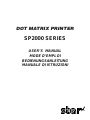 1
1
-
 2
2
-
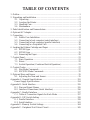 3
3
-
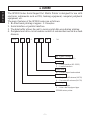 4
4
-
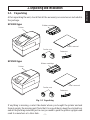 5
5
-
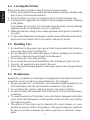 6
6
-
 7
7
-
 8
8
-
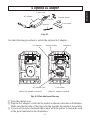 9
9
-
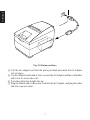 10
10
-
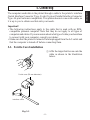 11
11
-
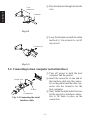 12
12
-
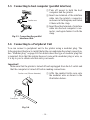 13
13
-
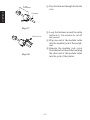 14
14
-
 15
15
-
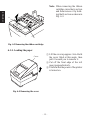 16
16
-
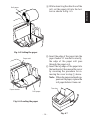 17
17
-
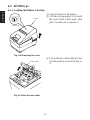 18
18
-
 19
19
-
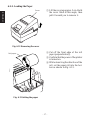 20
20
-
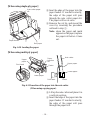 21
21
-
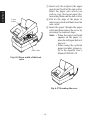 22
22
-
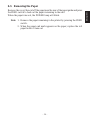 23
23
-
 24
24
-
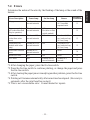 25
25
-
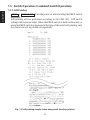 26
26
-
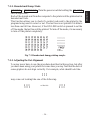 27
27
-
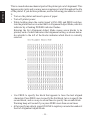 28
28
-
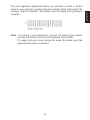 29
29
-
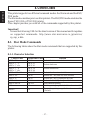 30
30
-
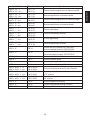 31
31
-
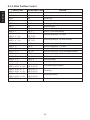 32
32
-
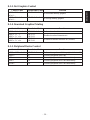 33
33
-
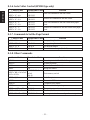 34
34
-
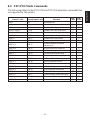 35
35
-
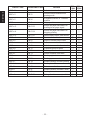 36
36
-
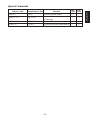 37
37
-
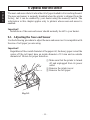 38
38
-
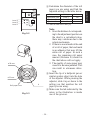 39
39
-
 40
40
-
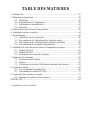 41
41
-
 42
42
-
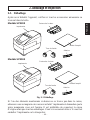 43
43
-
 44
44
-
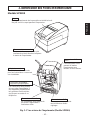 45
45
-
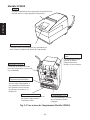 46
46
-
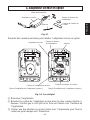 47
47
-
 48
48
-
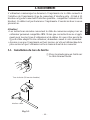 49
49
-
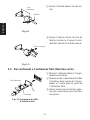 50
50
-
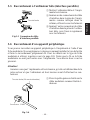 51
51
-
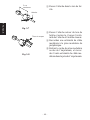 52
52
-
 53
53
-
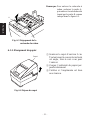 54
54
-
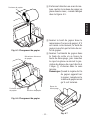 55
55
-
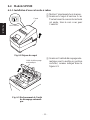 56
56
-
 57
57
-
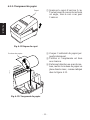 58
58
-
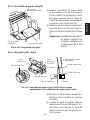 59
59
-
 60
60
-
 61
61
-
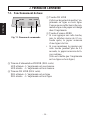 62
62
-
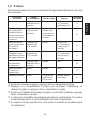 63
63
-
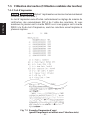 64
64
-
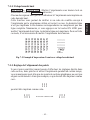 65
65
-
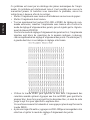 66
66
-
 67
67
-
 68
68
-
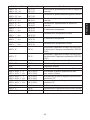 69
69
-
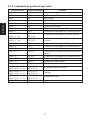 70
70
-
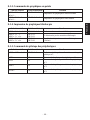 71
71
-
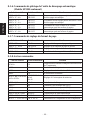 72
72
-
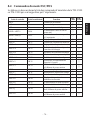 73
73
-
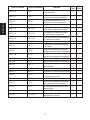 74
74
-
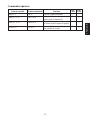 75
75
-
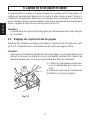 76
76
-
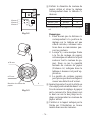 77
77
-
 78
78
-
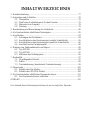 79
79
-
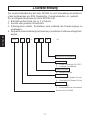 80
80
-
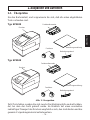 81
81
-
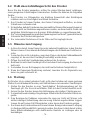 82
82
-
 83
83
-
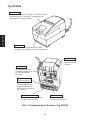 84
84
-
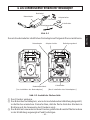 85
85
-
 86
86
-
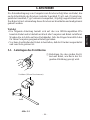 87
87
-
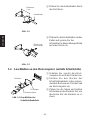 88
88
-
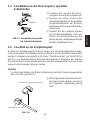 89
89
-
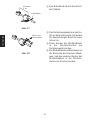 90
90
-
 91
91
-
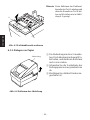 92
92
-
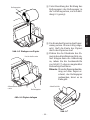 93
93
-
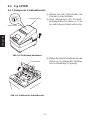 94
94
-
 95
95
-
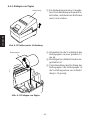 96
96
-
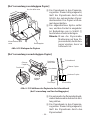 97
97
-
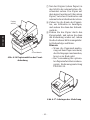 98
98
-
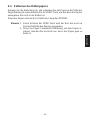 99
99
-
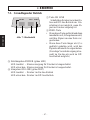 100
100
-
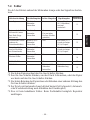 101
101
-
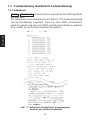 102
102
-
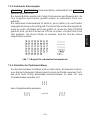 103
103
-
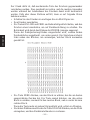 104
104
-
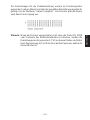 105
105
-
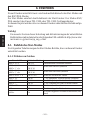 106
106
-
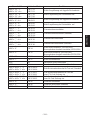 107
107
-
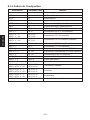 108
108
-
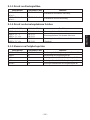 109
109
-
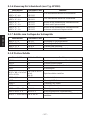 110
110
-
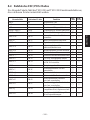 111
111
-
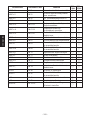 112
112
-
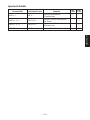 113
113
-
 114
114
-
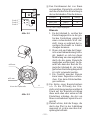 115
115
-
 116
116
-
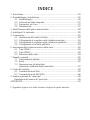 117
117
-
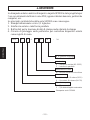 118
118
-
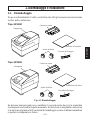 119
119
-
 120
120
-
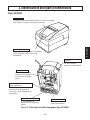 121
121
-
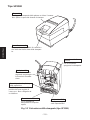 122
122
-
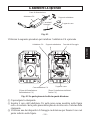 123
123
-
 124
124
-
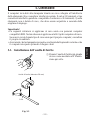 125
125
-
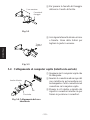 126
126
-
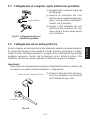 127
127
-
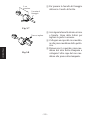 128
128
-
 129
129
-
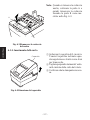 130
130
-
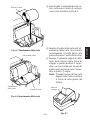 131
131
-
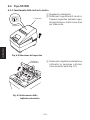 132
132
-
 133
133
-
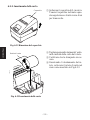 134
134
-
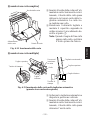 135
135
-
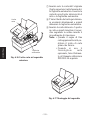 136
136
-
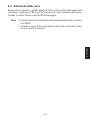 137
137
-
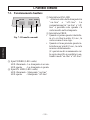 138
138
-
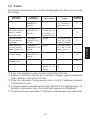 139
139
-
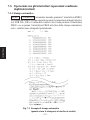 140
140
-
 141
141
-
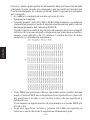 142
142
-
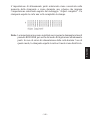 143
143
-
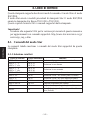 144
144
-
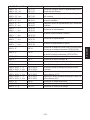 145
145
-
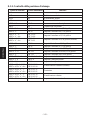 146
146
-
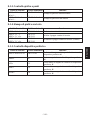 147
147
-
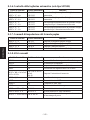 148
148
-
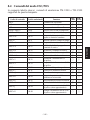 149
149
-
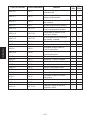 150
150
-
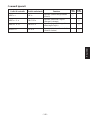 151
151
-
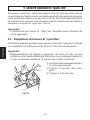 152
152
-
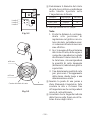 153
153
-
 154
154
-
 155
155
-
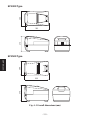 156
156
-
 157
157
-
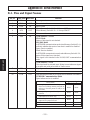 158
158
-
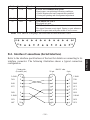 159
159
-
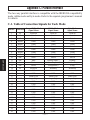 160
160
-
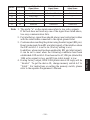 161
161
-
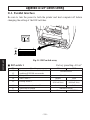 162
162
-
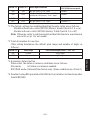 163
163
-
 164
164
-
 165
165
-
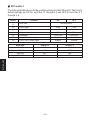 166
166
-
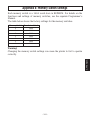 167
167
-
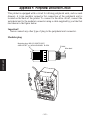 168
168
-
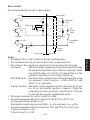 169
169
-
 170
170
Star Micronics SP2000 Manuel utilisateur
- Catégorie
- Imprimer
- Taper
- Manuel utilisateur
- Ce manuel convient également à
dans d''autres langues
- italiano: Star Micronics SP2000 Manuale utente
- English: Star Micronics SP2000 User manual
- Deutsch: Star Micronics SP2000 Benutzerhandbuch
Documents connexes
-
Star Micronics SP2000 Series Manuel utilisateur
-
Star Micronics SP200 Series Manuel utilisateur
-
Star Micronics TSP200 Series Manuel utilisateur
-
Star Micronics TSP552II Manuel utilisateur
-
Star Micronics TSP552II Manuel utilisateur
-
Star Micronics TSP552 Manuel utilisateur
-
Star Micronics TSP200-24 Manuel utilisateur
-
Star Micronics TSP400Z Manuel utilisateur
-
Star Micronics TSP400Z Manuel utilisateur
-
Star Micronics SP500 Series Manuel utilisateur